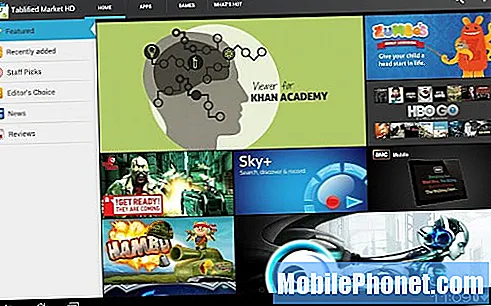المحتوى
- المشكلة رقم 1: Galaxy S7 لا يستجيب ويتجمد ويعيد التشغيل بشكل عشوائي
- المشكلة رقم 2: لا يمكن لـ Galaxy S7 edge إرسال رسائل MMS
- المشكلة رقم 3: لن يعمل Verizon Galaxy S7 على شبكة ATT
- المشكلة رقم 4: لن يتم تشغيل Galaxy S7 بعد ضبط وضع توفير الطاقة الفائق
- المشكلة رقم 5: لن يتم شحن Galaxy S7
- المشكلة رقم 6: كيف تعرف ما إذا كان جهاز Galaxy S7 الخاص بك مزيفًا أم لا
- المشكلة رقم 7: لن يتلقى Galaxy S7 edge رسائل SMS
- تواصل معنا
اهلا ياجماعة! مرحبًا بكم في منشور # GalaxyS7 آخر يجيب على بعض الأسئلة والمشكلات التي أرسلها إلينا بعض أعضاء مجتمعنا. نأمل أن تساعد الحلول الواردة في هذا المنشور ليس فقط المستخدمين المذكورين ولكن أيضًا الآخرين الذين لديهم نفس التجربة أو تجربة مماثلة.
المشكلة رقم 1: Galaxy S7 لا يستجيب ويتجمد ويعيد التشغيل بشكل عشوائي
Galaxy S7 عمره شهر واحد. إلى جانب أن تصبح غير مستجيبة وتتجمد ببطء ، من حيث لا يتم إعادة التشغيل. حتى بعد إعادة التشغيل ما لم أتركه بمفرده لفترة من الوقت ، فإنه يتلعثم كما لو كان SPU في التجويف الكامل.
أيضًا أثناء هذه الأحداث ، سيظهر "Touchwiz" لا يستجيب أو "نظام المعالجة" لا يستجيب الانتظار أو الإنهاء ولكن لا يعمل أي من الخيارين. هاتف جديد محبط للغاية وغير معدل وبعض الألعاب والتطبيقات. هل هذا سوف يكون استدعاء؟ - هارون
المحلول: مرحبًا هارون. هناك معايير يجب اتباعها عندما يتعلق الأمر بسحب المنتج ، بما في ذلك عدد الأجهزة التي ثبت بالفعل أنها مصدر ضرر للمستخدم. عادةً ما يكون السبب الرئيسي للاستدعاء هو منع المنتج من تعريض المستهلك أو المستخدم للخطر. الحالة الكلاسيكية هي استدعاء المنتج الأخير لـ Samsung Galaxy Note 7 بسبب بطاريته المعيبة التي يمكن أن تسبب ضررًا جسديًا.
لم نسمع عن جهاز Galaxy S7 يتصرف مثل Note 7s الخاطئ ، لذلك لا يوجد أي استدعاء بالتأكيد. من المحتمل أن تكون قضيتك ناتجة عن منتج معيب ، لذا نوصي بإرسالها حتى يمكن فحص أجهزتها.
على الرغم من أن الأعراض الثلاثة التي ذكرتها هنا (التجميد وعدم الاستجابة وإعادة التشغيل العشوائي) تتوافق مع مشكلة في الجهاز ، ما زلنا نوصي بإجراء استكشاف أخطاء البرامج الأساسية أولاً لمعرفة ما إذا كان ذلك سيحدث فرقًا. إذا لم يغير استكشاف أخطاء البرامج هذه أي شيء ، فيجب عليك زيارة Samsung حتى يمكن إصلاح الهاتف أو استبداله.
فيما يلي استكشاف أخطاء البرامج التي يمكنك تجربتها:
امسح قسم ذاكرة التخزين المؤقت. في بعض الأحيان ، يتلف قسم ذاكرة التخزين المؤقت بعد تثبيت التحديث أو التطبيق ، مما يؤدي إلى سلوك الهاتف أو التطبيق غير المنتظم. يؤدي حذف قسم ذاكرة التخزين المؤقت إلى إجبار الهاتف على إنشاء ذاكرة تخزين مؤقت جديدة للنظام عن طريق حذف القديم أولاً. هذه الخطوة هي خطوة صيانة يمكنك القيام بها حتى عندما لا يظهر الهاتف أي مشاكل حتى يمكن القيام بها بأمان. نأمل أنه بمجرد تحديث ذاكرة التخزين المؤقت للنظام ، ستعود التطبيقات والهاتف بشكل عام إلى العمل بشكل طبيعي. إليك كيف يتم ذلك:
- قم بإيقاف تشغيل Samsung Galaxy S7.
- اضغط مع الاستمرار على مفتاحي Home و Volume UP ، ثم اضغط مع الاستمرار على مفتاح التشغيل.
- عندما يظهر Samsung Galaxy S7 على الشاشة ، حرر مفتاح التشغيل ولكن استمر في الضغط على مفتاحي Home و Volume Up.
- عندما يظهر شعار Android ، يمكنك تحرير كلا المفتاحين وترك الهاتف لمدة 30 إلى 60 ثانية تقريبًا.
- باستخدام مفتاح خفض مستوى الصوت ، تنقل عبر الخيارات وحدد "مسح قسم ذاكرة التخزين المؤقت".
- بمجرد تمييزه ، يمكنك الضغط على مفتاح التشغيل لتحديده.
- حدد الآن الخيار "نعم" باستخدام مفتاح خفض مستوى الصوت واضغط على زر التشغيل لتحديده.
- انتظر حتى ينتهي هاتفك من إجراء إعادة الضبط الرئيسية. بمجرد الانتهاء ، حدد "Reboot system now" واضغط على مفتاح التشغيل.
- سيتم إعادة تشغيل الهاتف الآن لفترة أطول من المعتاد.
قم بإعادة ضبط المصنع. إذا لم ينجح تحديث ذاكرة التخزين المؤقت للنظام ، فإن خدعة البرامج الأخرى التي يمكنك تجربتها هي مسح الهاتف عبر إعادة تعيين إعدادات المصنع. تعيد إعادة ضبط المصنع جميع إعدادات الهاتف إلى إعداداتها الافتراضية ، لذا إذا تم إدخال خلل في البرنامج في مكان ما أثناء استخدام الجهاز ، فيجب أن تؤدي هذه الخطوة إلى إزالته.
قبل المتابعة ، تأكد من دعم ملفاتك التي لا يمكن تعويضها أولاً.
لإعادة ضبط إعدادات المصنع لجهاز S7 ، يرجى اتباع الخطوات التالية:
- قم بإيقاف تشغيل Samsung Galaxy S7.
- اضغط مع الاستمرار على مفتاحي Home و Volume UP ، ثم اضغط مع الاستمرار على مفتاح التشغيل.
- عندما يظهر Samsung Galaxy S7 على الشاشة ، حرر مفتاح التشغيل ولكن استمر في الضغط على مفتاحي Home و Volume Up.
- عندما يظهر شعار Android ، يمكنك تحرير كلا المفتاحين وترك الهاتف لمدة 30 إلى 60 ثانية تقريبًا.
- باستخدام مفتاح خفض مستوى الصوت ، تنقل عبر الخيارات وحدد "wipe data / factory reset".
- بمجرد تمييزه ، يمكنك الضغط على مفتاح التشغيل لتحديده.
- حدد الآن الخيار "نعم - احذف جميع بيانات المستخدم" باستخدام مفتاح خفض مستوى الصوت واضغط على زر التشغيل لتحديده.
- انتظر حتى ينتهي هاتفك من إجراء إعادة الضبط الرئيسية. بمجرد الانتهاء ، حدد "Reboot system now" واضغط على مفتاح التشغيل.
- سيتم إعادة تشغيل الهاتف الآن لفترة أطول من المعتاد.
- راقب الهاتف لمدة 24 ساعة على الأقل. لا تقم بتثبيت أي تطبيق أو تحديث خلال فترة المراقبة هذه. سيسمح لك ذلك بمعرفة ما إذا كان الهاتف لا يزال يتصرف بشكل متقطع حتى عند إعادة تعيين بيئة البرنامج إلى حالة العمل المعروفة.
إذا لم يتغير شيء بعد إجراء إعادة ضبط المصنع ، فهذا مؤشر على وجود مشكلة أعمق تتجاوز قدرتك على الإصلاح في هذا الوقت. اثنان من الأسباب الشائعة لمشاكل الأجهزة تشمل الصدمات غير الضرورية من السقوط العرضي والتعرض للماء / الرطوبة. إذا أسقطت هاتفك من قبل أو تعرض للبلل ولكنك اخترت عدم ذكره لنا ، فإن أفضل إجراء لك هو إصلاح الهاتف أو استبداله.
من ناحية أخرى ، إذا كان هاتفك يعمل أثناء المراقبة بعد إعادة ضبط المصنع ولكنه عاد للعمل بشكل متقطع بعد تثبيت التطبيقات ، فيجب أن يكون سبب المشكلة أحد التطبيقات التي تثبتها. تأكد من إزالة التطبيقات حتى يستقر النظام مرة أخرى. ضع في اعتبارك أنه ليست كل التطبيقات متوافقة مع جميع أجهزة Android. تقع على عاتقك مسؤولية إجراء بعض الأبحاث قبل تثبيت أي تطبيق على جهازك. إذا عادت المشكلة بعد تثبيت التطبيقات ، فليس عليك سوى إلقاء اللوم على نفسك.
المشكلة رقم 2: لا يمكن لـ Galaxy S7 edge إرسال رسائل MMS
لدي أيضًا S7 edge ولا يمكنني إرسال رسائل MMS. كان مع Sprint والآن مع Family Mobile. كل شيء يعمل ما عدا هذا. لقد جربت كل خطواتك ولم يتم إصلاحها. يبدو أن هذه أصبحت مشكلة رئيسية للعديد من الأشخاص وإذا كان هناك أي شيء يمكنكم فعله يا رفاق ، فسيكون موضع تقدير كبير من قبل العديد من المستخدمين. لقد ذهبت إلى حد الدخول في وضع الخدمة وتغيير النطاقات. لا شيء يعمل. شيء بسيط للغاية هذا سخيف. محبط للغاية لجميع المستخدمين. مساعدة Pleeeeeeaaaase !!! - زبوش 24
المحلول: مرحبًا Zbuch24. يعد الإخفاق في إرسال رسالة وسائط متعددة مشكلة لا يمكن أن تنتج عن إعداد أو تهيئة سيئة للهاتف فقط. إنها خدمة مقدمة من شركة اتصالات لاسلكية ، لذا إذا كنت قد جربت بالفعل جميع اقتراحاتنا من منشوراتنا الأخرى ، فيجب أن تكون المشكلة في مكان آخر غير هاتفك. بصفتك مستخدمًا ، تقتصر عملية استكشاف الأخطاء وإصلاحها التي يمكنك القيام بها على العناصر الأساسية مثل مسح قسم ذاكرة التخزين المؤقت ، والتمهيد والمراقبة في الوضع الآمن ، ومسح ذاكرة التخزين المؤقت لتطبيق المراسلة والبيانات ، وإعادة ضبط المصنع. إذا لم تغير هذه الخطوات أي شيء ، فهذا دليل على أن المشكلة في نهاية شبكتك. لا يوجد شيء يمكن لفنيي الطرف الثالث مثلنا فعله حيال ذلك. يجب عليك التحدث إلى مشغل شبكة الجوال مباشرةً حتى يتمكن من تقديم دعم مباشر ، خاصةً لأنك عميل يدفع.
لمراقبة الهاتف في الوضع الآمن ومسح ذاكرة التخزين المؤقت وبيانات تطبيق المراسلة ، اتبع هذه الخطوات (تم توفير خطوات مسح ذاكرة التخزين المؤقت وإعادة ضبط المصنع أعلاه):
كيفية التمهيد في الوضع الآمن
- قم بإيقاف تشغيل جهاز Galaxy S7.
- اضغط مع الاستمرار على زر التشغيل.
- بمجرد ظهور شعار "Samsung Galaxy S7" ، حرر مفتاح التشغيل واضغط مع الاستمرار على زر خفض مستوى الصوت على الفور.
- استمر في الضغط على الزر حتى ينتهي الهاتف من إعادة التشغيل.
- بمجرد رؤية النص "الوضع الآمن" في الركن الأيسر السفلي من الشاشة ، حرر زر خفض مستوى الصوت.
كيفية مسح ذاكرة التخزين المؤقت والبيانات لتطبيق المراسلة
- افتح قائمة الإعدادات إما من خلال مركز الإشعارات (القائمة المنسدلة) أو من خلال تطبيق الإعدادات في درج التطبيق.
- انتقل لأسفل إلى "التطبيقات". قد تتم إعادة تسميته إلى شيء مثل التطبيقات أو مدير التطبيقات في إصدارات OEM المصقولة من Android 6.0.
- بمجرد الوصول إلى هناك ، انقر فوق أحد التطبيقات.
- سترى الآن قائمة بالأشياء التي تمنحك معلومات حول التطبيق ، بما في ذلك التخزين والأذونات واستخدام الذاكرة والمزيد. هذه كلها عناصر قابلة للنقر. سترغب في النقر فوق التخزين.
- يجب أن ترى الآن بوضوح أزرار مسح البيانات ومسح ذاكرة التخزين المؤقت للتطبيق.
تحقق من الأشياء الأخرى الأسباب المحتملة
عادةً ما يتم تجميع رسائل الوسائط المتعددة مع خدمات أخرى مثل الرسائل القصيرة والمكالمات الصوتية. إذا كانت هذه الخدمات الأخرى تعمل بشكل جيد ، فإن السبب الأكثر احتمالاً للمشكلة هو تكوين MMS غير صحيح. اعمل مع شركة الاتصالات اللاسلكية للحصول على المعلومات الصحيحة حول كيفية القيام بذلك. ربما لم يتم إعداد هاتفك بشكل صحيح لخدمة MMS. قد تظل إعدادات رسائل الوسائط المتعددة الخاصة بهاتفك هي إعدادات Sprint ، لذا فإن العمل مع مشغل شبكة الجوال الحالي أمر لا بد منه.
المشكلة رقم 3: لن يعمل Verizon Galaxy S7 على شبكة ATT
حصلت على Samsung Galaxy S7. كان من المفترض أن يتم فتحه والعمل مع ATT. كان هاتف Verizon. فهمت الأمر - أخذها إلى ATT لتنزيل جهات الاتصال الخاصة بي ، وما إلى ذلك. قمت بإجراء مكالمتين ويبدو أنها تعمل. حسنًا ، لقد عملت على شبكة wifi في منزلي. خرجت من المدينة - لا يوجد إنترنت. دخلت وقم بتعيين VPN مع إعدادات ATT. يبدو أنه يعمل. لكن شاشة Verizon الرئيسية تستمر في الظهور. وأنا لا أعرف كيفية إلغاء التثبيت. بشكل متقطع ، لا تستجيب شاشة اللمس. أطفئه - أعد تشغيله ويبدو أن ذلك يساعد.
أتلقى الآن رسالة متقطعة "ليست شريحة Verizon SIM". لقد رأيت معلوماتك لجذر هاتفك - استخدام تطبيق مستكشف ملفات جيد. لا أعرف كيفية الوصول إلى الجذر أو العثور على مستكشف ملفات جيد. شكرا لكم مقدما. - تارينلين 7
المحلول: مرحبًا Tarynlyn7. هاتفك هو جهاز Samsung مصمم لـ Verizon. هذا يعني أن أجهزتها وبرامجها مصممة للعمل مع أنظمة Verizon ولن يؤدي استخدام الجهاز على شبكات أخرى إلى تغيير ذلك. هذا هو سبب عدم تمكنك من "إزالة" شاشة Verizon الرئيسية أو العديد من تطبيقات Verizon الأساسية. ما فعلته Verizon بهاتفك لجعله يعمل على شبكة ATT هو فقط فتح بعض إعدادات الشبكة ولكن لا شيء آخر. يستمر هاتفك في تشغيل إصدار Verizon من Android ومن الواضح أن الأجهزة تظل كما هي. يجب أن تعمل ميزة wifi ولكن قد لا تعمل بيانات الجوال (البيانات الخلوية). وينطبق الشيء نفسه على خدمات الشبكة الأخرى مثل الرسائل القصيرة ورسائل الوسائط المتعددة والمكالمات الصوتية. إذا كنت تواجه مشكلات مع هذه الخدمات الأخرى ، فيجب أن تعمل مع الدعم الفني ATT حتى يتمكنوا من مساعدتك في التحقق مما إذا كان هاتفك متوافقًا مع نظامهم.
بقدر ما نتذكر ، ليس لدينا أي منشور حول كيفية عمل روت لجهاز Galaxy S7 واستخدام مستكشف الملفات لإصلاح هاتف Verizon الذي لا يتعرف على بطاقات SIM الأخرى. إذا أخبرك هاتفك أنك أدخلت شريحة SIM بخلاف Verizon ، فربما يكون ذلك بسبب عدم إلغاء قفل الهاتف بشكل صحيح بواسطة Verizon في المقام الأول. يمكن لأي مستخدم أن يدعي أنه تم إلغاء قفل هاتفه قبل بيعه. لسوء الحظ ، لا يوجد الكثير الذي يمكن للمشتري فعله حيال ذلك لأنه لا يمكنه ببساطة الاتصال بشركة Verizon لإلغاء قفل الجهاز.
بالنسبة لمشكلة الشاشة التي تعمل باللمس بشكل متقطع ، قد يكون سبب المشكلة هو وجود أجهزة سيئة ، لذا نوصي بمحاولة إعادة ضبط المصنع حتى ترى ما إذا كان هناك فرق بعد القيام بذلك.
المشكلة رقم 4: لن يتم تشغيل Galaxy S7 بعد ضبط وضع توفير الطاقة الفائق
كان لدي وضع توفير الطاقة الفائق قيد التشغيل عندما مات هاتفي الليلة الماضية. هذا الصباح بعد شحنه طوال الليل ، بدا أنه في وضع توفير الطاقة لأن الشاشة كانت سوداء وبيضاء. لا يوجد خيار لإيقاف تشغيل UPSM وعندما أحاول تشغيله ، لن يتم تشغيله.
يبدو أنه يمكنني استخدام جميع التطبيقات والقيام بما أفعله عادةً ، ولكن بدلاً من أن يكون الهاتف ملونًا ، يكون باللونين الأبيض والأسود (مظهر وضع توفير الطاقة). عندما أذهب لإيقاف تشغيل الهاتف ، فإن أحد الخيارات في القائمة هو وضع الطوارئ ويقول إنه تم إيقاف التشغيل. عندما أحاول تشغيله ، لن يستمر. لقد حاولت إعادة التشغيل ، ومسح ذاكرة التخزين المؤقت ، وما إلى ذلك. هل يمكنك مساعدتي؟ - إليزابيث
المحلول: مرحبا اليزابيث. لوحظت هذه المشكلة أيضًا في الأجهزة القديمة مثل Galaxy S5 و S6 وكذلك في بعض أجهزة Note على الرغم من عدم وجود نمط واضح لما قد يسببها. الطريقة الوحيدة الفعالة لإصلاح هذا الخطأ هي إجراء إعادة ضبط المصنع. قبل القيام بذلك ، نوصيك بمحاولة تشغيل الهاتف في أوضاع أخرى أولاً ومعرفة ما إذا كان يمكنك إعادة تشغيل الهاتف بعد ذلك. إليك الطريقة:
التمهيد في وضع التنزيل:
- اشحن الهاتف لمدة 30 دقيقة على الأقل.
- اضغط مع الاستمرار على المفتاحين Home and Volume DOWN ، ثم اضغط مع الاستمرار على مفتاح التشغيل.
- عندما يظهر Samsung Galaxy S7 على الشاشة ، حرر مفتاح التشغيل ولكن استمر في الضغط على المفتاحين Home and Volume DOWN.
- انتظر حتى تظهر شاشة التنزيل.
- إذا كان بإمكانك تشغيل الهاتف في وضع التنزيل ولكن ليس في أوضاع أخرى ، فهذا يعني أن طريقك الوحيد للخروج هو تشغيل مخزون أو برنامج ثابت مخصص.
- استخدم Google للبحث عن دليل حول كيفية القيام بذلك.
التمهيد في الوضع الآمن:
- اشحن الهاتف لمدة 30 دقيقة على الأقل.
- اضغط مع الاستمرار على زر التشغيل.
- بمجرد ظهور شعار "Samsung Galaxy S7" ، حرر مفتاح التشغيل واضغط مع الاستمرار على زر خفض مستوى الصوت على الفور.
- استمر في الضغط على الزر حتى ينتهي الهاتف من إعادة التشغيل.
- بمجرد رؤية النص "الوضع الآمن" في الركن الأيسر السفلي من الشاشة ، حرر زر خفض مستوى الصوت.
- الاختلاف الوحيد في الوضع الآمن عن الوضع العادي هو أن الأول يمنع تشغيل تطبيقات الطرف الثالث. إذا كان بإمكانك تشغيل الهاتف في الوضع الآمن ولكن ليس في الوضع العادي ، فقم بإلغاء تثبيت جميع التطبيقات حتى يتم التخلص من المشكلة (التي تمنعك من التشغيل بشكل طبيعي).
التمهيد في وضع الاسترداد:
- اشحن الهاتف لمدة 30 دقيقة على الأقل.
- اضغط مع الاستمرار على مفتاحي Home و Volume UP ، ثم اضغط مع الاستمرار على مفتاح التشغيل.
- عندما يظهر Samsung Galaxy S7 على الشاشة ، حرر مفتاح التشغيل ولكن استمر في الضغط على مفتاحي Home و Volume Up.
- عندما يظهر شعار Android ، يمكنك تحرير كلا المفتاحين وترك الهاتف لمدة 30 إلى 60 ثانية تقريبًا.
- باستخدام مفتاح خفض مستوى الصوت ، تنقل عبر الخيارات وحدد "مسح قسم ذاكرة التخزين المؤقت".
- يمكنك إما مسح قسم ذاكرة التخزين المؤقت أو إجراء إعادة ضبط المصنع عندما تكون في هذا الوضع.
المشكلة رقم 5: لن يتم شحن Galaxy S7
لدي Samsung Galaxy S7 توقف فجأة عن العمل. تستنزف بطاريتها بسرعة (انخفضت بنسبة 6٪ في بضع دقائق) ولم تعد تشحن الآن على الرغم من قولها في البداية إنها كانت تشحن.
عندما يكون لديه طاقة كافية لبدء التشغيل ، سيقول أنه كان يشحن ولكن بعد ذلك يتم إغلاقه على الفور.لا تبدو البطارية كقوة للتسجيل لأن الهاتف لا يسخن مثل الشحن العادي.
لقد وضعت هاتفًا مختلفًا في كبل USB وهو يتقاضى رسومًا جيدة. لم يحدث أي ضرر للهاتف ، بسبب سقوطه أو قطعه من السلك. - كيلسي
المحلول: مرحبا كيلسي. غالبًا ما تكون مشكلة مثل هذه بسبب بطارية سيئة. إذا استمر فشل هاتفك في الشحن باستخدام أجهزة شحن أخرى ، فيرجى إرساله حتى تتمكن Samsung من تقييم ما إذا كان يمكن إصلاحه ، أو ما إذا كان البديل خيارًا أفضل.
المشكلة رقم 6: كيف تعرف ما إذا كان جهاز Galaxy S7 الخاص بك مزيفًا أم لا
مرحبا. هناك مشكلة أخرى لاحظتها وهي أن الهاتف يشير دائمًا إلى وجود شبكة 4G على الشاشة الأمامية ، وفي الحالة الداخلية يكون دائمًا على الحافة ، والشبكة بطيئة دائمًا. أنا أتساءل حقًا أي من المؤشرات هو الصحيح.
ويشير الهاتف أيضًا إلى وجود ذاكرة عشوائية 1.85 جيجا بايت من الداخل. لقد أشتبهت في مصداقية الهاتف ، بالنظر إلى حقيقة أن المواصفات القياسية لـ S7 هي ذاكرة وصول عشوائي سعتها 4 جيجابايت. لا يحتوي هذا الهاتف على مؤشر LED تقليدي عادي للإشارة إلى وقت الشحن ، وهي ميزة شائعة في كل هاتف Samsung. يتجمد حوالي 5 ثوانٍ بشكل متكرر ، وشيء آخر هو أنه يشير إلى Android 6.0.1 و 4.2.2 أيضًا في تطبيق النظام. لا أعرف أي إصدار Android يقوم بالفعل بتشغيل النظام. شكر. - ميخائيل
المحلول: مرحبا مايكل. لا نعرف كيف تحصل على هذا الهاتف ، ولكن إذا قمت بشرائه من مصدر غير رسمي ، فهناك احتمال أن يكون قد تم بيعه.
فيما يلي بعض الأشياء التي يمكنك الانتباه إليها للتحقق مما إذا كان جهاز Samsung الخاص بك أصليًا أم لا.
- افحص العبوة. تبذل الشركات المصنعة الرسمية مثل Samsung الكثير من الجهد في جعل منتجاتها تبدو مذهلة. يبدو صندوق تغليف Galaxy S7 الأصلي فاخرًا ومكلفًا مثل الصندوق الموجود في هذا الفيديو. يجب أن يكون هناك أيضًا ختم بلاستيكي رسمي المظهر من Samsung والذي تحتاج إلى قطعه قبل أن تتمكن من رؤية الهاتف والملحقات بالداخل. إذا كان هاتفك لا يحتوي على عبوة ، فمن المحتمل أن تكون مزورة.
- ابحث عن العلامات خارج المكان. قد يكون من الصعب التحقق مما إذا لم يكن لديك Galaxy S7 حقيقي للمقارنة به. تدخل Samsung في التفاصيل الدقيقة في إتقان مظهر أجهزتها ولكن ليس كثيرًا من صانعي الأجهزة المزيفة.
- سطوع الشاشة. يحتوي جهاز Galaxy S7 الحقيقي على شاشة أكثر ثراءً وحيوية مقارنةً بالشاشة المزيفة ولكن مرة أخرى ، قد لا تتمكن العين غير المدربة من معرفة الفرق إلا إذا كان لديك منتج أصلي لمقارنته جنبًا إلى جنب.
- فتحة لبطاقة SIM. يوجد عدد من أجهزة Galaxy S7 المزيفة التي نواجهها فجوة أوسع حيث توجد فتحة بطاقة SIM. نظرًا لتصميمه المقاوم للماء ، يتأكد جهاز Galaxy S7 الحقيقي من أن الفجوة الموجودة في فتحة بطاقة SIM ضيقة وفي قطعة واحدة تقريبًا مع العلبة.
- مواصفات رديئة. أنت على حق. يحتوي هاتف Galaxy S7 الحقيقي على ذاكرة وصول عشوائي سعتها 4 جيجابايت. إذا كان هاتفك يعرض 2 غيغابايت فقط ، فهذا بالتأكيد مزيف.
إذا كنت تعتقد أن هاتفك ليس أصليًا ولكنك دفعت ثمنه بالكامل ، ففكر في إعادته إلى المتجر حتى تتمكن من استبداله.
المشكلة رقم 7: لن يتلقى Galaxy S7 edge رسائل SMS
تمت إعادة تعيين Galaxy S7 edge بواسطة Sprint والتاجر. لقد أرسلوا هاتفًا بديلاً جديدًا ولن يتلقوا رسائل SMS ، لكنهم سيتلقون رسائل MMS. يمكنني إجراء المكالمات واستقبال المكالمات. يمكنني إرسال رسائل نصية قصيرة ولكن لا يمكنني تلقي الرد إلا إذا كانت الصورة مرفقة بالنص الوارد. قامت Best Buy بإعادة الضبط ، واستبدال الهاتف ، واستبدال بطاقة SIM ، والاتصال بـ Sprint للتحقق من الكتل ، ولديها نفس المشكلة مع التحديث الجديد. أمضيت ساعتين مع Sprint وساعتين مع Best Buy. - ريك
المحلول: مرحبًا ريك. هل هاتفك أصلاً من Sprint أم من شركات اتصالات أخرى؟ ضع في اعتبارك أن الهواتف من شركات الاتصالات الأخرى قد لا تعمل جميع الوظائف إذا تم استخدامها في شبكة أخرى. خير مثال على ذلك الذي ناقشناه أعلاه (عدد Tarynlyn7). إذا كانت هذه هي الحالة ، فيجب عليك مواصلة العمل مع مشغل شبكة الجوال الحالي لمعرفة ما إذا كان هناك شيء يمكنهم فعله لجعل هاتفك يعمل مع نظامهم.
إذا كان هاتفك هو هاتف Sprint الأصلي وكنت مشتركًا في Sprint ، فيجب أن يكون للمشكلة علاقة بكيفية توفير حسابك. لا يمكن حل هذه المشكلة إلا عن طريق مشغل شبكة الجوال ولا يوجد شيء يمكن للفنيين مثلنا القيام به من أجلك.
نحن نفترض بالطبع أنك قمت بالفعل بالأساسيات مثل التأكد من أن صندوق الوارد الخاص بك ليس ممتلئًا ، وتجربة تطبيقات المراسلة الأخرى ، وإعادة ضبط المصنع. إذا كنت قد جربت هذه الأشياء الثلاثة بالفعل ، فاستمر في العمل مع مشغل شبكة الجوال للحصول على حل.
تواصل معنا
إذا كنت أحد المستخدمين الذين واجهتهم مشكلة في جهازك ، فأخبرنا بذلك. نحن نقدم حلولًا للمشكلات المتعلقة بنظام Android مجانًا ، لذا إذا كانت لديك مشكلة في جهاز Android ، فما عليك سوى ملء الاستبيان القصير في هذا الرابط وسنحاول نشر إجاباتنا في التدوينات التالية. لا يمكننا ضمان استجابة سريعة ، لذا إذا كانت مشكلتك حساسة للوقت ، فيرجى البحث عن طريقة أخرى لحل مشكلتك.
إذا وجدت هذا المنشور مفيدًا ، فيرجى مساعدتنا من خلال نشر الكلمة لأصدقائك. يتمتع TheDroidGuy بوجود شبكة اجتماعية أيضًا ، لذا قد ترغب في التفاعل مع مجتمعنا في صفحاتنا على Facebook و Google+.